Como manter o status ativo no Outlook [verde]
4 min. read
Published on
Key notes
- Manter o status do Outlook ativo permite que as pessoas vejam você como ativamente disponível no aplicativo.
- O sistema que entra no modo de suspensão após ficar ocioso pode fazer com que o status do Outlook seja exibido.
- O Microsoft Teams inclui um complemento do Outlook e você pode vinculá-los para criar reuniões.

O Microsoft Outlook é uma plataforma que reúne todas as suas contas de email e calendários em um local conveniente. No entanto, ele usa o recurso de status para indicar se você está ou não ativo na plataforma.
Portanto, saber como manter o status do Outlook ativo nas configurações de status do Outlook pode ajudá-lo a trabalhar melhor.
Por que meu status do Outlook está aparecendo?
Muitos fatores podem ser responsáveis pela exibição do seu status no Outlook ou pela não exibição do status no Outlook. Isso pode ser devido a problemas nas configurações do aplicativo Outlook ou nas configurações de exibição do seu PC.
Alguns fatores que podem fazer com que o status do Outlook seja exibido são:
- O PC está ocioso há muito tempo – O motivo mais comum para ver o status do Outlook é que você não usa o PC há algum tempo e isso altera o status ativo do aplicativo.
- Problemas de conexão com a Internet – Se sua conexão de rede não estiver estável ou se as configurações da conta do Outlook estiverem desatualizadas.
O motivo da exibição do status do Outlook pode variar em diferentes dispositivos. No entanto, este guia ajudará você a entender como manter o status do Outlook ativo.
Como mantenho meu status do Outlook sempre ativo?
Experimente as seguintes etapas preliminares:
- Desligue e ligue novamente o roteador para permitir uma conexão estável com a Internet.
- Feche e reinicie o aplicativo Outlook.
- Reinicie o Outlook no Modo de Segurança para concentrar todos os recursos do PC nele.
Se você não conseguir contornar o problema, siga as soluções abaixo:
1. Certifique-se de que seu PC não entre no modo de suspensão
- Pressione a tecla Windows + I para iniciar o aplicativo Configurações .
- Selecione Sistema e clique em Energia e bateria.
- Vá para a janela Energia , clique no botão suspenso Tela e suspensão e defina por quanto tempo o computador deve permanecer ativo antes de entrar no modo de suspensão.
- Inicie o Microsoft Outlook e verifique se o seu status permanece Ativo.
Recomendamos que você defina um período mais longo que cubra o tempo necessário para aparecer ativo no Outlook. Se o Windows dormir muito rapidamente, leia o que fazer aqui para consertar.
2. Habilite o status online próximo ao nome no Outlook
- Inicie o Outlook no seu PC.
- Clique em Arquivo e selecione Opções .
- Clique em Pessoas e marque a caixa Exibir status online ao lado do nome .
Como o recurso de status no Outlook requer a instalação do Microsoft Teams, configure o Teams para permanecer ativo.
3. Altere manualmente o status de sua equipe
- Abra o Microsoft Teams .
- Navegue até o canto superior direito da página e clique no ícone Perfil .
- No status de disponibilidade , clique no botão verde marcado como Disponível.
- Toque em Duração e escolha por quanto tempo deseja aparecer como Disponível .
Definir manualmente seu status de disponibilidade no Teams permite que você esteja ativo no Office de outros usuários. Deve refletir no Outlook que você está ativo, assim como no Teams.
Verifique nosso guia sobre o que fazer se o status do Microsoft Teams estiver fora do escritório.
4. Organize uma reunião privada
- Abra o aplicativo Microsoft Outlook .
- Mude para a visualização do Calendário e clique no botão Reunir-se agora .
- Insira as informações para criar uma reunião e clique em Iniciar a chamada.
Hospedar uma reunião privada no Outlook permite que você permaneça ativo, mantendo o status do Outlook ocupado com a reunião falsa.
No entanto, você pode aprender como verificar quem está participando de uma reunião no Outlook aqui se tiver criado uma reunião adequada.
Pode ser benéfico para você verificar nosso guia sobre como corrigir erros de desconexão do cliente Outlook, caso encontre algum problema.
Além disso, muitos de nossos leitores reclamam que não conseguem baixar e-mails no Microsoft Outlook . Portanto, este guia ajudará a solucionar isso.
Concluindo, este guia forneceu os ajustes necessários para aprender como manter o status do Outlook ativo. Se você tiver mais dúvidas ou sugestões, deixe-as nos comentários abaixo.

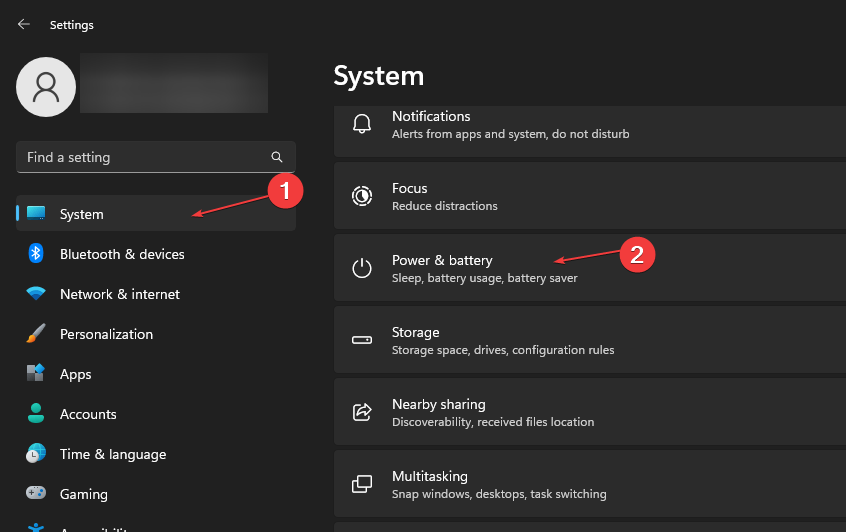

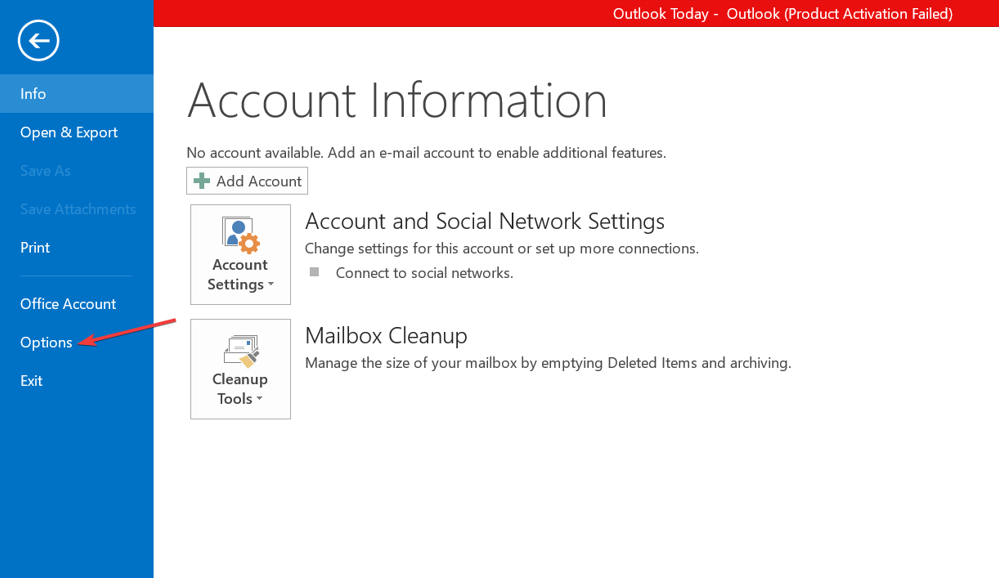
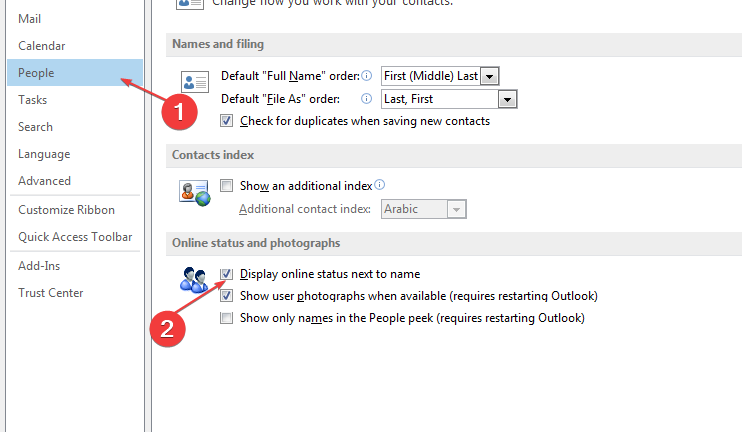


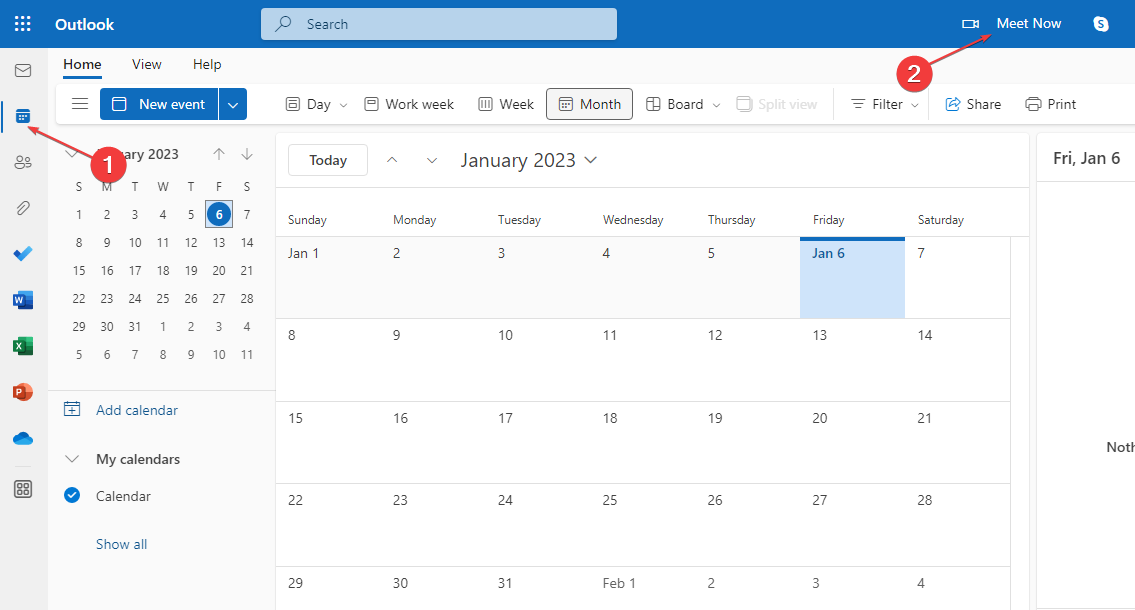
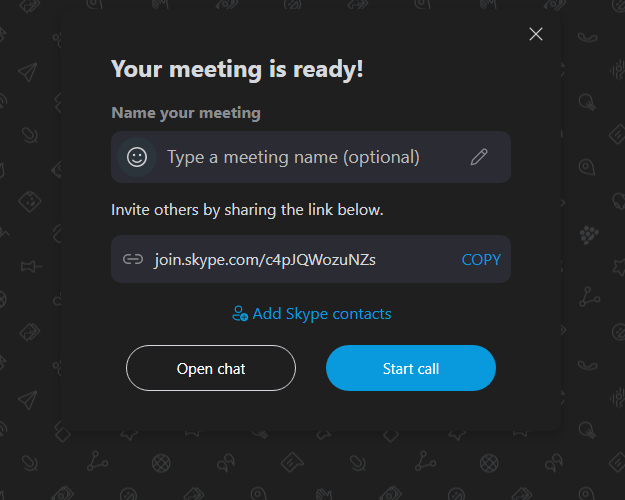








User forum
0 messages